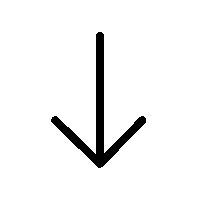Formation Debutant POWERPOINT

FORMATION Debutant POWERPOINT
Vous ne savez pas utiliser POWERPOINT ?
Vous voulez apprendre à structurer chacune de vos présentations POWERPOINT?
Suivez cette formation et acquérez la certification TOSA !
Vous apprendrez les bases nécessaires pour maîtriser le logiciel POWERPOINT !
Objectifs de la formation
Organisation de la formation
Avec cette formation PowerPoint, vous pourrez en 75 leçons maitriser l’intégralité des fonctionnalités de
PowerPoint : personnaliser et modifier une présentation, présenter des données, dessiner avec PowerPoint, les
règles de présentation.
Habilitation
électrique
Formation POWERPOINT
Habilitation
électrique
Certification
TOSA
10
heures
Formation
INTRA ou
INTER

Participants
De 1 à 4
Théorie
40%
Pratique
60%
Compétences développées
Pré-requis : Cette formation ne nécessite pas de
pré-requis .
Durée: 10 heures
Effectif minimum : 1 stagiaires
Effectif maximum : 4 stagiaires
Attribution finale: Attestation de fin de formation avec certification TOSA
Intervenant: Formateur spécialisé en POWERPOINT
Modalités de suivi et d'évaluation:
Recueil des attentes lors de la convocation.
Évaluation des acquis comptables / juridiques par un qcm, la réalisation d’un business plan
Feuilles de présence.
Formulaires d'évaluation de la formation à chaud/ froid.
Attestation de fin de formation remise au stagiaire.
Délai d'accès: Pour les formations en inter-entreprises, consulter notre planning en ligne, pour les formations en intra-entreprise Calendrier sur demande.
Programme de la formation

PARTIE THÉORIQUE | 100%
Les règles de la présentation
▪ Les règles d’écriture sur les visuels à présenter
▪ Les polices de caractères
▪ Les couleurs
▪ Une présentation réussie
Prise en main
▪ Démarrer et quitter PowerPoint
▪ L’interface PowerPoint
▪ L’affichage sous PowerPoint
▪ Créer une présentation
▪ Afficher une présentation
Personnaliser et modifier une présentation
▪ Créer votre première présentation
▪ Appliquer un thème
▪ Modifier le jeu de couleurs et de polices d’un thème
▪ Enregistrer un thème personnalisé
▪ Modifier l’ordre des diapositives dans une présentation
Mettre en forme une présentation
▪ Saisir du texte
▪ Sélectionner, déplacer, et copier du texte
▪ Modifier la police, la taille et les attributs de mise en forme
▪ Modifier l’alignement, l’interligne et l’espacement des paragraphes
▪ Modifier la casse du texte
Insérer une image
▪ Insérer une image à partir d’un fichier
▪ Insérer une image en ligne
▪ Redimensionner une image
▪ Recadrer une image et modifier la luminosité et le contraste
Modifier des images
▪ Rendre une zone d’image transparente et la recolorier
▪ Styles et modèles prédéfinis des images
▪ Utiliser le volet Format de l’image
▪ Créer un album photo
Insérer et modifier un tableau dans une présentation
▪ Insérer un tableau simple
▪ Insérer ou supprimer des lignes et colonnes
▪ Redimensionner les lignes et colonnes d’un tableau
▪ Mettre en forme les cellules d’un tableau
▪ Dessiner un tableau
Présenter les données en graphiques
▪ Insérer un graphique
▪ Modifier les données d’un graphique
▪ Modifier un graphique
▪ Insérer un graphique SmartArt ou diagramme
Dessiner avec PowerPoint
▪ Insérer une forme prédéfinie
▪ Insérer du texte dans une forme
▪ Dessiner une forme libre
▪ Aligner, grouper et dissocier des objets
▪ Organiser des objets
-
Le mode Masque des diapositives
Afficher le mode Masque des diapositives
▪ Numéroter les diapositives
▪ Afficher un pied de page
▪ Ajouter un filigrane sur toutes les diapositives
▪ Modifier les puces dans un masque
Transitions et animations
▪ Ajouter des effets de transition aux diapositives
▪ Créer une animation simple d’un objet
▪ Créer des animations personnalisées
▪ Animer des paragraphes
Animations avancées
▪ Animer les éléments d’un graphique▪
▪ Créer une trajectoire personnalisée
▪ Différents effets et paramétrages
▪ Options des effets d’animation
Le mode Plan
▪ Créer une présentation à l’aide du mode Plan
▪ Réorganiser les diapositives avec le mode Plan
▪ Importer un plan
▪ Imprimer un plan
Imprimer une présentation
▪ Aperçu avant impression
▪ Encadrement, en-tête et pied de page
▪ Paramétrer et imprimer
Orthographe et synonymes
▪ Le correcteur orthographique
▪ Paramétrer le correcteur orthographique
▪ Le dictionnaire des synonymes
▪ Maîtriser la correction automatique
▪ Traduire du texte
Communiquer avec le son et la vidéo
▪ Insérer un son à partir d’un fichier
▪ Intégrer une vidéo dans une diapositive
▪ Ajouter un bouton pour lire une vidéo
▪ Enregistrer des commentaires audio
Quels types de graphiques choisir ?
▪ Histogramme, histogramme 2D/3D, tuyaux d’orgue
▪ Barres, secteurs
▪ Nuage de points, bâtons et barres empilés
▪ Anneaux, bulles, courbes
▪ Radar, surface 2D, aires
Programme
de formation
Accessibilité
Nos formations sont accessibles aux personnes en situation de handicap sous certaines conditions.
Merci de nous contacter. Vous pouvez consulter notre page Accessibilité handicap